YouTube pas de son sur iPhone / iPad, Android ou ordinateur? Réparez Maintenant!
May 23, 2025 • Déposé à: Solution de Réparation de Téléphone • Des solutions éprouvées
L'utilisation de YouTube est assez fréquente chez les utilisateurs pour regarder les dernières vidéos et le contenu de leur choix. YouTube étant la plate-forme la plus regardée, de nombreux problèmes sont signalés à propos de l'application. Un problème important signalé par les utilisateurs de la plupart des appareils est que YouTube n'a pas de son.
Cet article propose différentes solutions qui peuvent être impliquées sur différents appareils en fonction de leurs propriétés. Utilisez ces solutions pour résoudre le problème de l'absence de son sur YouTube iPhone/iPad, Android ou ordinateur.
- Partie 1: 5 Vérifications Courantes Avant De Réparer YouTube Sans Son
- Vérification 1: Vérifiez si la vidéo est coupée
- Vérification 2: Utilisez le Mode Navigation privée pour vérifier le son
- Vérification 3: Basculer entre l'application et le navigateur
- Vérification 4: Mettre à jour ou réinstaller YouTube
- Vérification 5: Vérifier les interférences du logiciel de sécurité
- Partie 2: 4 Méthodes pour réparer YouTube Sans son sur iPhone / iPad
- Solution 1: Redémarrez l'iPhone / iPad
- Solution 2: Vider le cache sur iPhone / iPad
- Solution 3: Désactiver le Bluetooth
- Solution 4: Utilisez un outil professionnel pour Récupérer le son sur YouTube iPhone / iPad
- Partie 3: 6 Astuces pour récupérer le son sur YouTube Android
- Solution 1: Vider le cache de l'application
- Solution 2: Redémarrez Android
- Solution 3: Mettre à jour le système d'exploitation Android
- Solution 4: Déconnectez-vous et reconnectez-vous sur YouTube
- Solution 5: Désactiver le Bluetooth
- Solution 6: Désactiver Ne Pas déranger
- Partie 4: 3 Astuces pour L'absence de son sur YouTube Mac et Windows
Vous pouvez regarder la vidéo ci-dessous pour corriger l'absence de son dans les vidéos YouTube de manière simple
Partie 1: 5 Vérifications Courantes Avant De Réparer YouTube Sans Son
Avant d'opter pour des solutions appropriées pour réparer L'absence de son sur YouTubesur votre appareil, il y a quelques vérifications de base qui doivent être examinées pour résoudre les problèmes courants sans se mettre dans le pétrin. Cette partie présente ces contrôles communs pour la connaissance des utilisateurs comme indiqué ci-dessous:
Vérification 1: Vérifiez si la vidéo est coupée
Vérifiez vos paramètres vidéo YouTube présents sur la barre juste en dessous de la vidéo en cours de lecture. Recherchez l'icône du haut-parleur dans la partie inférieure gauche de l'écran pour contrôler le volume. Si le volume est coupé à partir de là, vous n'entendrez peut-être aucun son sur YouTube. Réactivez-le pour voir si le volume reprend ou non.
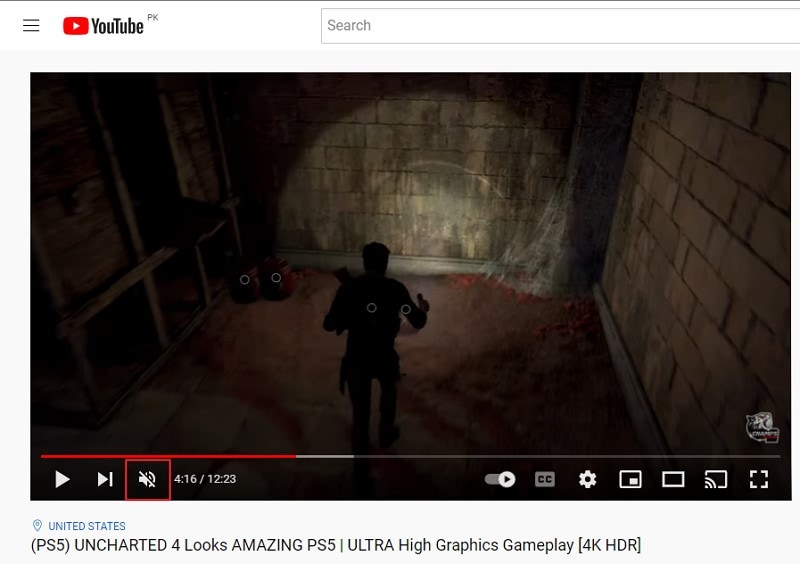
Vérification 2: Utilisez le Mode Navigation privée pour vérifier le son
Il peut y avoir des problèmes avec votre navigateur que vous pouvez utiliser pour ouvrir YouTube. Pour vérifier si vous avez apporté des modifications inattendues aux paramètres et aux extensions, vous devez vous mettre en mode navigation privée pour voir si le son de votre vidéo YouTube se résout ou non. Les problèmes audio seront résolus et rétablis aux paramètres par défaut en mode navigation privée.
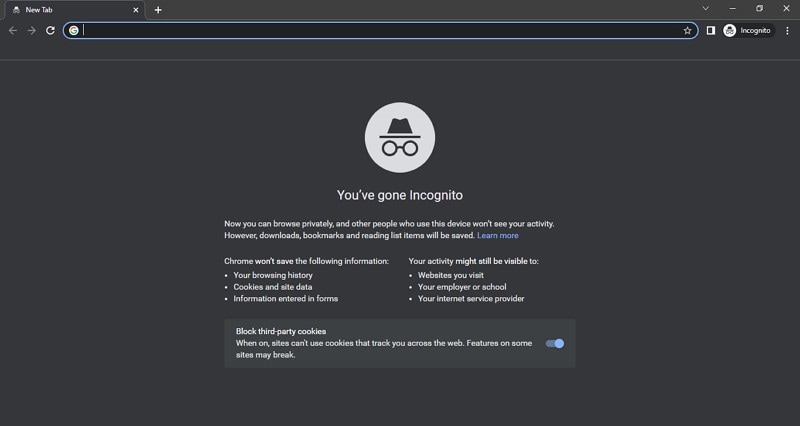
Vérification 3: Basculer entre l'application et le navigateur
YouTube est disponible sur plusieurs plateformes pour la facilité de ses utilisateurs. Si vous rencontrez des problèmes avec Absence de son sur YouTube dans l'application, il est possible qu'il y ait des problèmes avec la plate-forme elle-même. Essayez de changer de plate-forme avant d'aller chercher une solution. La vidéo qui pourrait ne pas être lue dans l'application sera lue dans le navigateur ou vice versa.
Vérification 4: Mettre à jour ou réinstaller YouTube
L'une des procédures les plus préférées et les plus élémentaires pour vérifier le son de YouTube consiste à mettre à jour l'application ou à la réinstaller si nécessaire. S'il peut y avoir un bug dans l'application, il sera corrigé dans le processus et votre son reprendra parfaitement.
Vérification 5: Vérifier les interférences du logiciel de sécurité
Les logiciels de sécurité sont basés sur la protection de l'appareil contre différentes attaques de virus et logiciels malveillants susceptibles d'endommager votre appareil. Dans sa couverture, il est possible que votre appareil soit limité aux sorties audio. Ces interférences peuvent ensuite être facilement supprimées du logiciel de sécurité après avoir été vérifiées et évaluées.
Partie 2: 4 Méthodes pour réparer YouTube Sans son sur iPhone / iPad
Cette partie se charge de fournir aux utilisateurs un guide clair sur la façon de réparer absence de son sur YouTube iPhone/iPad sans se mettre dans une myriade de problèmes avec l'outil.
Solution 1: Redémarrez l'iPhone / iPad
Votre appareil peut rencontrer des problèmes lors de la lecture audio sur celui-ci. Cela peut être dû à un bug temporaire qui a peut-être soulevé le problème avec vos sons YouTube. Pour réinitialiser votre appareil et supprimer tout bug dans le logiciel de votre iPhone ou iPad, vous pouvez le redémarrer en suivant les étapes suivantes:
Étape 1: Ouvrez les "Paramètres" de votre appareil iOS et passez aux paramètres "Généraux".
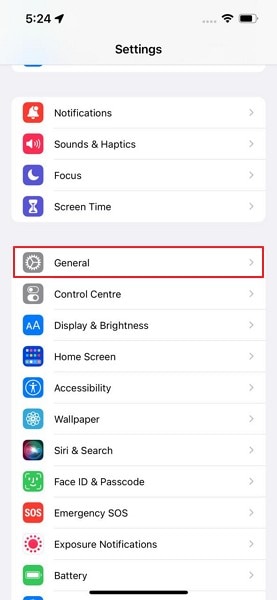
Étape 2: Faites défiler vers le bas pour trouver l'option “Arrêter” pour éteindre l'appareil iOS. Après cela, maintenez le bouton d'alimentation de votre appareil iOS enfoncé pour le redémarrer.
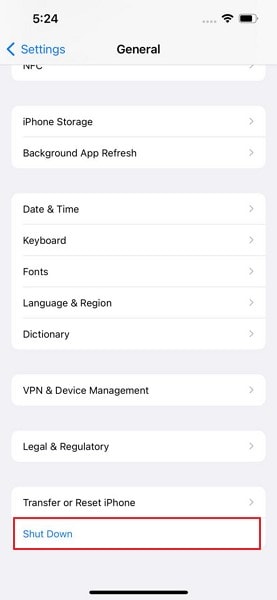
Solution 2: Vider le cache sur iPhone / iPad
Les navigateurs enregistrent vos données sous forme de cache et de cookies sur vos appareils. L'accumulation de données conduit généralement à une expérience difficile dans l'utilisation du navigateur pour votre travail. Comme vous pouvez rencontrer le problème de l'absence de son sur YouTube iPad sur votre appareil, vous pouvez vider le cache de votre navigateur pour éviter que cette erreur ne se produise. En vidant le cache comme suit, vous pouvez assurer une expérience de navigation fluide:
Étape 1: Ouvrez " Paramètres” sur votre iPhone ou iPad et recherchez l'option “Safari” en faisant défiler la liste.
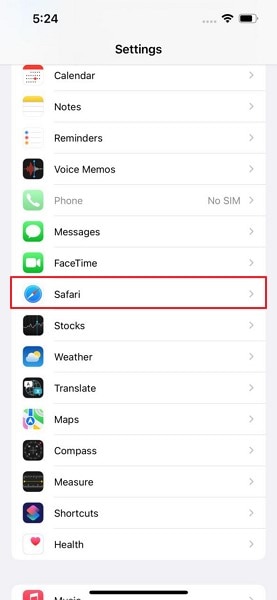
Étape 2: Dans la fenêtre suivante, recherchez l'option "Effacer l'historique et les données du site Web" pour vider le cache du navigateur iOS.
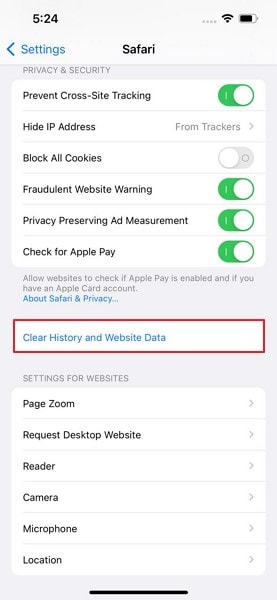
Étape 3: L'appareil ouvrira une invite demandant une confirmation. Cliquez sur "Effacer l'historique et les données" pour exécuter.
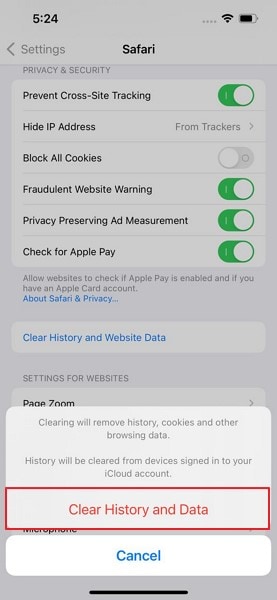
Solution 3: Désactiver le Bluetooth
Vous devez vérifier si votre appareil iOS est connecté à un appareil Bluetooth tel que les AirPods. Vous devez les désactiver pour obtenir le son de votre appareil. Pour cela, il est conseillé de désactiver le Bluetooth de votre iPhone ou iPad pour dissocier les appareils connectés de votre appareil iOS. Cela reprendra ensuite la voix de YouTube sur l'appareil.
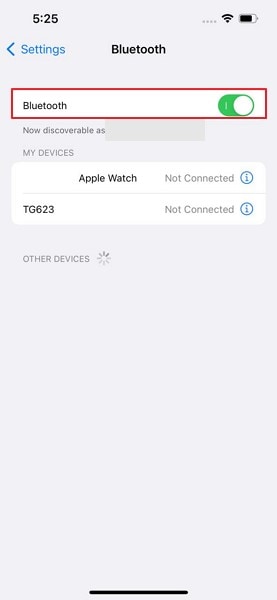
Solution 4: Utilisez un outil professionnel pour Récupérer le son sur YouTube iPhone / iPad
Dans certains cas, le problème avec absence de son sur YouTube iPhone ou iPad est lié à un problème logiciel que les utilisateurs normaux ne peuvent pas résoudre par eux-mêmes. Pour vous assurer que votre appareil reste intact et ne fonctionne pas mal, le besoin d'un outil tiers approprié est nécessaire. Dr.Fone – System Repair (iOS) vous permet de résoudre tous les problèmes d'iPhone et d'iPad sans mettre votre appareil en danger.
Ce processus ne compromet pas les données de votre appareil iOS lors de la réinstallation ou de la réparation du micrologiciel de votre appareil. Vous pouvez vous assurer des résultats infaillibles avec cet outil, qui vous aidera à récupérer votre son sur YouTube iPhone/iPad. Dr. Fone s'avère être l'outil le plus fiable qui renvoie vos résultats appropriés avec une efficacité de 100%. L'outil est assez facile à utiliser, ce qui le rend préférable parmi les utilisateurs.

Partie 3: 6 Astuces pour récupérer le son sur YouTube Android
Pour cette partie, nous examinerons les solutions qui peuvent être pratiquées sur un appareil Android. Assurez-vous de parcourir ces solutions en détail pour résoudre le problème Le son de YouTube ne fonctionne pas sur Android.
Solution 1: Vider le cache de l'application
C'est, sans aucun doute, le meilleur scénario possible pour vous sortir d'un état aussi misérable de votre appareil Android. Les navigateurs, lorsqu'ils sont utilisés, accumulent beaucoup de données grâce à la mémoire cache et aux cookies. À un certain moment, il devient si volumineux qu'il entrave les activités sur votre appareil Android. Pour vous sauver de telles situations, vous devez:
Étape 1: Recherchez l'application YouTube sur votre appareil Android. Maintenez-le enfoncé et sélectionnez l'option “Informations sur l'application” dans le menu qui s'ouvre.
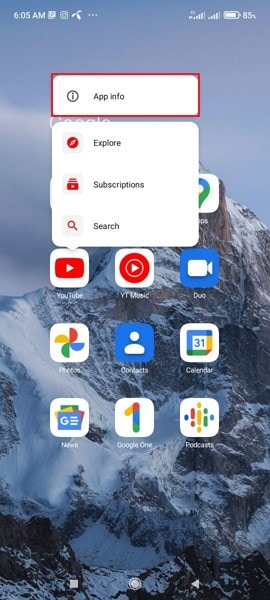
Étape 2: Passez à l'option” Stockage et cache " pour ouvrir l'écran suivant.
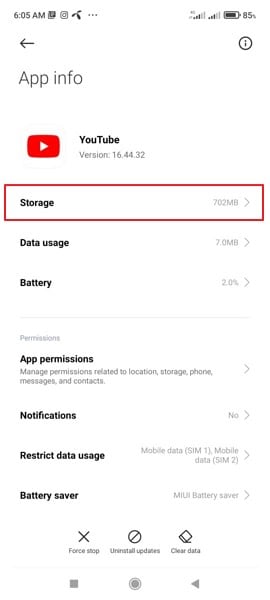
Étape 3: Cliquez sur le bouton" Effacer les données " pour vider le cache de l'application et reprendre un flux fluide de votre navigateur.
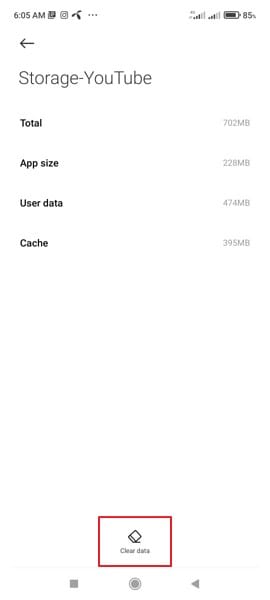
Solution 2: Redémarrez Android
Cette solution est l'une des options les plus simples mais les plus efficaces que vous puissiez obtenir pour réparer le problème de l'absence de son sur YouTube. Vous pouvez simplement redémarrer l'Android en suivant les étapes suivantes:
Étape 1: Ouvrez votre écran Android et maintenez le bouton "Alimentation" enfoncé jusqu'à ce qu'un menu apparaisse à l'avant. Cliquez sur le bouton" Redémarrer " pour redémarrer votre appareil Android.
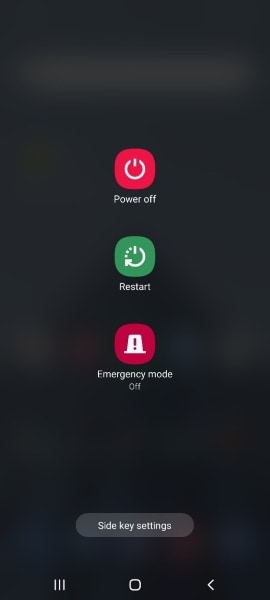
Solution 3: Mettre à jour le système d'exploitation Android
Le problème avec Le son YouTube ne fonctionne pas sur Android peut survenir à cause du système d'exploitation Android problématique. Il peut y avoir des bugs, ou votre système d'exploitation actuel peut être obsolète pour fonctionner parfaitement sur votre appareil. Pour éviter que cela ne se produise, vous devez mettre à jour votre système d'exploitation Android en suivant les étapes suivantes:
Étape 1: Accédez aux "Paramètres" de votre appareil Android et recherchez l'option” Mise à jour logicielle " dans la liste fournie.
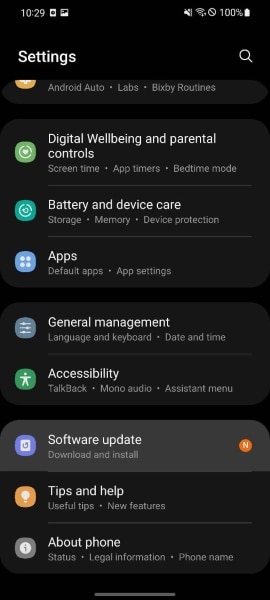
Étape 2: Sur l'écran suivant, appuyez sur l'option “Télécharger et installer.” Vous pouvez également vérifier quand votre appareil a récemment été mis à jour à partir de l'écran affiché.
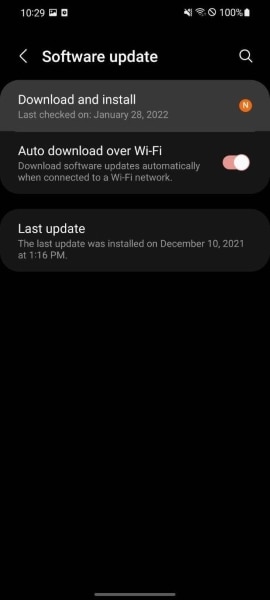
Étape 3: L'appareil vérifiera et notifiera automatiquement la disponibilité d'une mise à jour du système d'exploitation Android. Cliquez sur le bouton" Installer maintenant " pour télécharger et installer la dernière mise à jour.
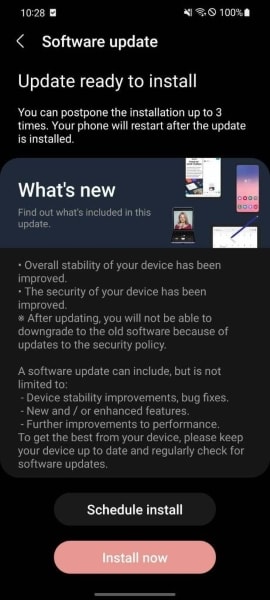
Solution 4: Déconnectez-vous et reconnectez-vous sur YouTube
En plus des problèmes avec votre logiciel, le problème peut être directement lié à l'application YouTube. En raison d'un certain bogue temporaire dans l'application, cela peut ne pas fonctionner parfaitement. Cependant, vous pouvez simplement vous déconnecter et vous reconnecter sur votre appareil Android pour couvrir cela. Cela peut résoudre les problèmes de votre YouTube et l'aider à fonctionner parfaitement. Suivez les étapes décrites ci-dessous :
Étape 1: Ouvrez "YouTube" sur votre appareil Android et cliquez sur l'icône” Profil " dans le coin supérieur droit de l'écran. Appuyez sur le nom du compte à l'écran et cliquez sur le bouton "Gérer les comptes" parmi les options suivantes.
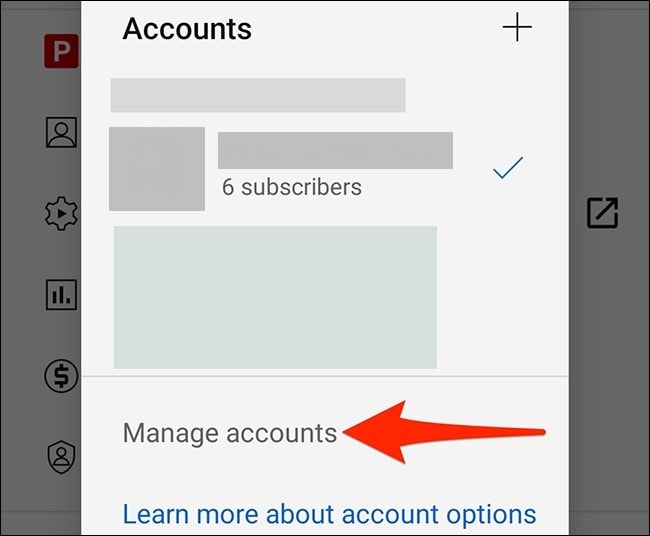
Étape 2: Lorsque vous êtes dirigé vers les paramètres de votre Android, cliquez sur le compte Google utilisé sur YouTube et sélectionnez "Supprimer le compte" pour vous déconnecter.
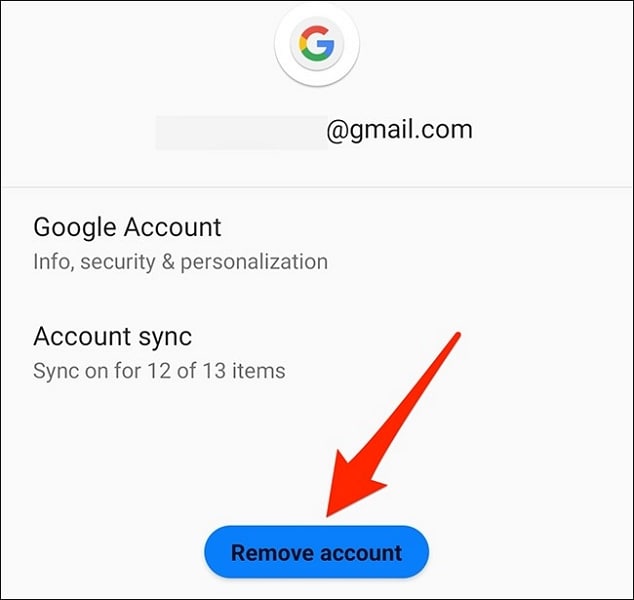
Étape 3: Vous devez vous connecter via votre compte Google par le processus typique d'ajout d'un compte Google via les mêmes paramètres de votre Android.
Solution 5: Désactiver le Bluetooth
Il se peut qu'un certain appareil s'écarte du flux des sons de votre vidéo YouTube. Cet appareil peut être connecté avec Bluetooth, qui est activé sur votre appareil Android. Pour vous assurer que cela ne se produise pas, vous pouvez désactiver son Bluetooth en accédant au menu d'accès rapide et en désactivant le bouton Bluetooth présent dans la liste. En l'éteignant, la connexion avec l'appareil est coupée, ce qui peut vous aider à exécuter facilement le son vidéo de votre Android.
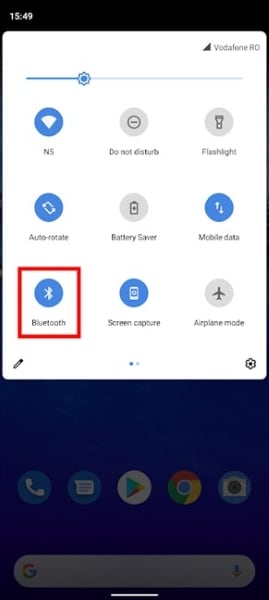
Solution 6: Désactiver Ne Pas déranger
Une autre approche impressionnante pour résoudre le problème du son YouTube qui ne fonctionne pas sur Android consiste à désactiver le mode Ne pas déranger sur votre appareil Android. Cette option met le téléphone en mode silencieux pendant un certain temps, ce qui peut entraîner l'absence de son sur YouTube. Pour l'éteindre, vous devez suivre les étapes ci-dessous:
Étape 1: Ouvrez les "Paramètres" de votre appareil Android et passez aux "Notifications" disponibles dans la liste des paramètres.
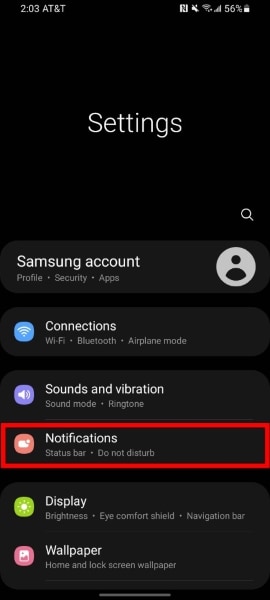
Étape 2: Recherchez l'option "Ne pas déranger" dans la fenêtre suivante. Vous trouverez la bascule activée pour ce mode. Désactivez - le pour reprendre le son sur votre appareil Android.

Partie 4: 3 Astuces pour L'absence de son sur YouTube Mac et Windows
Si vous utilisez un PC Windows ou un Mac, vous pouvez envisager l'une des astuces définies pour résoudre le problème de l'absence de son sur YouTube. Parcourez ces solutions pour en savoir plus sur la façon dont vous pouvez facilement résoudre ce problème.
Solution 1: Vérifiez L'Onglet YouTube
Lorsque vous utilisez YouTube sur votre navigateur, il est possible que l'onglet ait été désactivé sur la plate-forme. Si vous trouvez un haut-parleur en sourdine, cela signifie que votre onglet est en sourdine. Pour réactiver un tel onglet, vous devez cliquer dessus avec le bouton droit de la souris et sélectionner l'option “Réactiver” dans le menu déroulant.
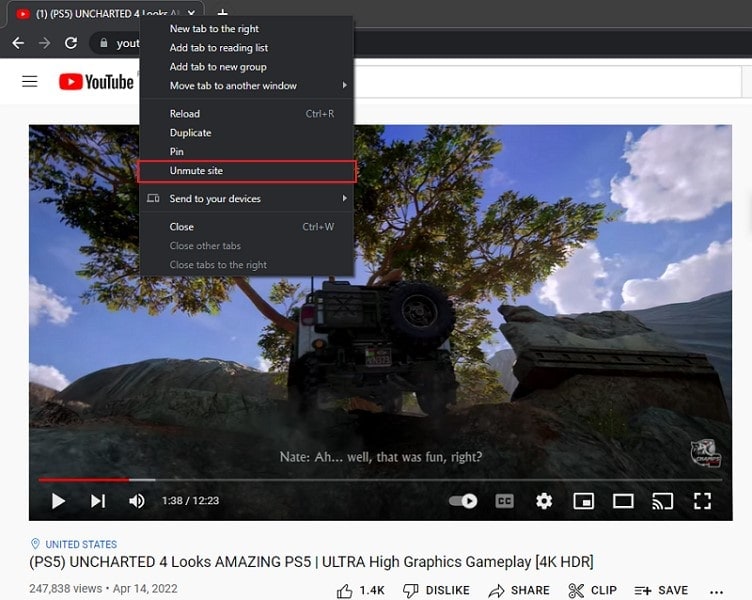
Solution 2: Mettre à jour les pilotes audio
Dans les cas où vous pourriez rencontrer le problème de l' absence de son sur YouTube Windows 10, il est possible que les pilotes audio complets de votre PC fonctionnent mal. Pour résoudre ce problème, vous devez suivre les étapes suivantes:
Étape 1: Ouvrez la fonction "Rechercher “de votre Windows et tapez” Gestionnaire de périphériques" dans l'option de recherche. Lancez le Gestionnaire de périphériques de votre PC Windows en cliquant dessus.
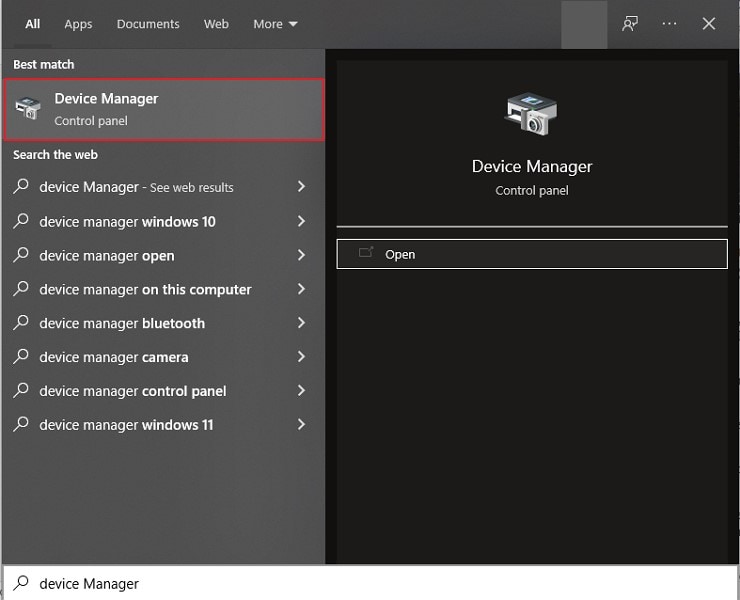
Étape 2: Dans la fenêtre suivante, vous trouverez l'option “Contrôleurs son, vidéo et jeu” dans la liste des différents pilotes. Développez les options ci-dessus.
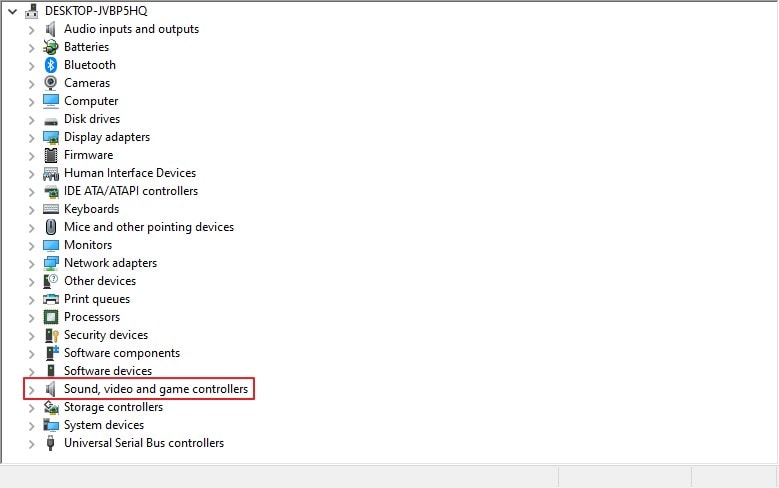
Étape 3: Trouvez les pilotes audio de votre PC et faites un clic droit dessus pour sélectionner l'option "Mettre à jour le pilote."
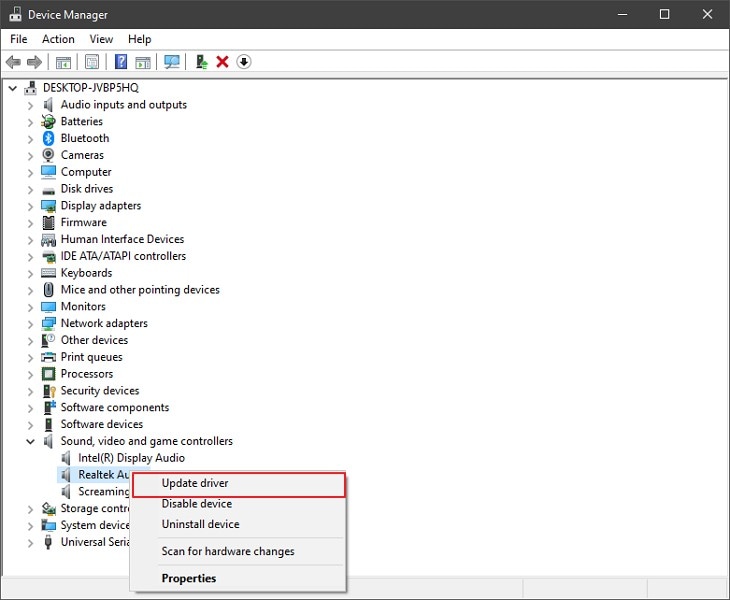
Solution 3: Vider le cache du navigateur
Le solution suivante consiste à vider le cache du navigateur qui s'est accumulé au cours d'une période de recherches. Pour résoudre ce problème, vous devez suivre les solutions suivants pour vider le cache du navigateur et supprimer le problème de l'absence de son sur YouTube:
Étape 1: Ouvrez votre navigateur sur votre ordinateur et passez à l'icône" trois points " dans le coin supérieur droit de l'écran. Sélectionnez "Historique" dans le menu déroulant. Sur l'option suivante, vous trouverez le bouton "Historique" qui vous amènera à l'écran suivant.

Étape 2: Cliquez sur l'option” Effacer les données de navigation " que vous trouverez peut-être dans le volet de gauche de l'écran suivant.
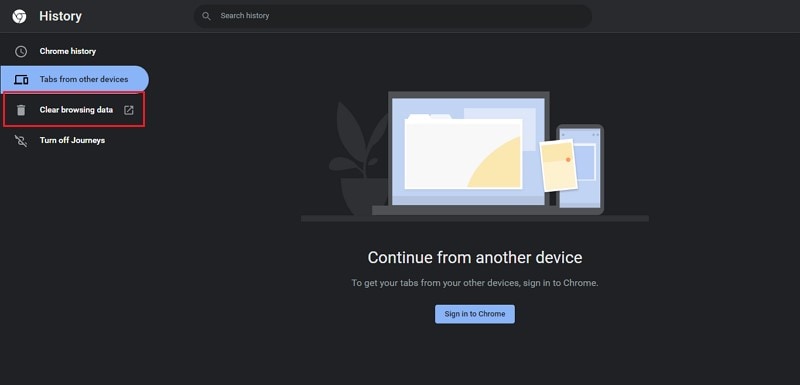
Étape 3: Lors de la recherche d'une nouvelle fenêtre sur votre façade, sélectionnez la plage de temps que vous jugez appropriée et sélectionnez l'option “Images et fichiers mis en cache”. Cliquez sur "Effacer les données" pour exécuter.
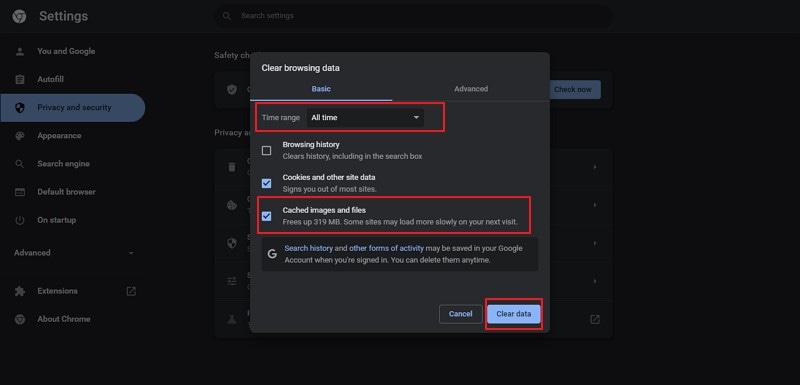
Conclusion
Cet article a fourni un guide complet expliquant les différents scénarios que vous pouvez rencontrer avec différents appareils lors de la lecture de vidéos sur YouTube. Ces scénarios sont accompagnés de solutions pour résoudre les problèmes d' absence de son sur YouTube . Parcourez ces solutions pour en savoir plus sur les façons dont vous pouvez les implémenter dans le processus.

















Blandine Moreau
staff Rédacteur